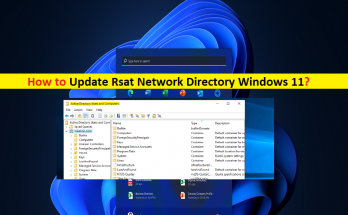
RSATネットワークディレクトリWindows11を更新する方法
RSATネットワークディレクトリWindows11を更新するためのヒント: この投稿では、RSATネットワークディレクトリWindows11を更新する方法について説明します。更新するための簡単な手順/方法について説明します。議論を始めましょう。 「RSATネットワークディレクトリWindows11の更新」: 「RSAT」:RSATはリモートサーバー管理ツールの略です。 RSATを使用すると、IT管理者は、Microsoft Windows 10/8 / 8.1/7またはWindowsVistaを実行しているコンピューターからWindowsServerの役割と機能をリモートで管理できます。 WindowsHomeエディションまたはStandardエディションのMicrosoftWindowsOSをインストールしている場合、コンピューターにRSATをインストールすることはできません。 RSATは、ProfessionalまたはEnterpriseエディションのWindowsOSにのみインストールできます。ダウンロードページに、フル(RTM)リリースを実行する必要があると明記されていない限り、Windowsのベータ版、プレビュー版、またはその他のプレリリースバージョンに適用されます。あなたがコンピュータにRSATをインストール/更新する方法を探しているなら、あなたはこれのための正しい場所にいます。 WindowsVistaおよびWindows7では、RSATをダウンロードしてインストールした後、RSATツールは自動的に使用できなくなります。このツールは、Windowsコンピューターのコントロールパネルから有効にする必要があります。 一方、最新のWindows 11 OSベースのコンピューターにRSAT(リモートサーバー管理ツール)のスタンドアロンセットアップをダウンロードする必要はありません。ご存じない方もいらっしゃると思いますが、RSATは「機能オンデマンド–オプション機能」のセットとして最近のWindows 10 OSに含まれており、MicrosoftはWindows11でも同じ方法に従いました。 Windows 11 RSATツールの前提条件: 前述のように、Windows 11 Home PCにRSATをインストールして使用することはできないため、その前にRSATのシステム要件を確認する必要があります。また、Microsoft Updateの種類のダウンロードおよび更新からのFOD更新に対して、セキュリティポリシー、企業ファイアウォール、およびプロキシが許可されていることを確認する必要があります。組織でオフライン更新のみが許可されている場合は、Windows11PCの複雑なRSATインストールシナリオに入る可能性があります。 RSATネットワークディレクトリWindows11をインストール/更新する方法は? ステップ1:Windowsサーチボックスを介してWindows PCで[設定]アプリを開き、[アプリ]>[オプション機能]>[オプション機能を追加]>[機能の表示]に移動します ステップ2:オプション機能ウィンドウに、RSATを含む2つのオプションが表示されます:リモートアクセス管理ツール、RSAT:リモートデスクトップサービスツール 手順3:[RSAT:リモートアクセス管理ツール]を選択し、[次へ]をクリックし、[インストール]をクリックして、Windows …
RSATネットワークディレクトリWindows11を更新する方法 Read More